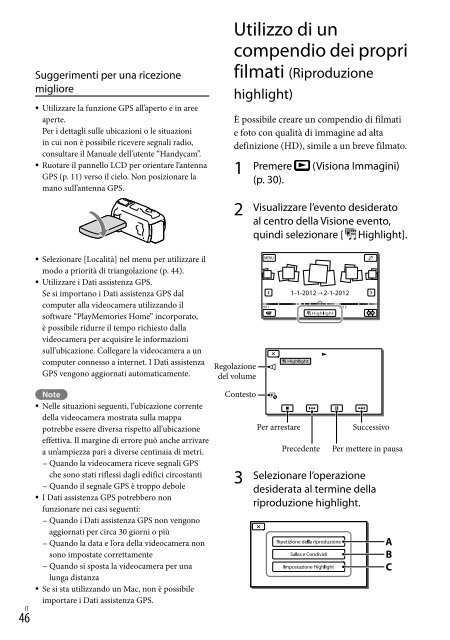Sony HDR-PJ760E - HDR-PJ760E Consignes d’utilisation Italien
Sony HDR-PJ760E - HDR-PJ760E Consignes d’utilisation Italien
Sony HDR-PJ760E - HDR-PJ760E Consignes d’utilisation Italien
You also want an ePaper? Increase the reach of your titles
YUMPU automatically turns print PDFs into web optimized ePapers that Google loves.
A: La videocamera riproduce di nuovo<br />
le scene della Riproduzione highlight.<br />
B: È possibile salvare le scene della<br />
Riproduzione highlight con qualità<br />
di immagine a definizione standard<br />
(STD) e condividerle (caricarle sul<br />
web, e così via).<br />
C: È possibile modificare le<br />
impostazioni per la Riproduzione<br />
highlight.<br />
Per modificare le impostazioni per la<br />
Riproduzione highlight<br />
È possibile modificare le impostazioni<br />
della Riproduzione highlight selezionando<br />
[Impostazione Highlight] nella schermata<br />
al termine della Riproduzione highlight.<br />
È anche possibile modificare l’impostazione<br />
selezionando [Impostazione<br />
Highlight] mentre la videocamera sta<br />
riproducendo scene di highlight.<br />
<br />
<br />
<br />
<br />
<br />
<br />
[Intervallo di riprod.]<br />
È possibile impostare l’intervallo di<br />
riproduzione (data di inizio e di fine) della<br />
Riproduzione highlight.<br />
[Tema]<br />
È possibile selezionare un tema per la<br />
Riproduzione highlight.<br />
[Musica]<br />
È possibile selezionare la musica.<br />
[Unisci Audio]<br />
L’audio originale viene riprodotto insieme alla<br />
musica.<br />
[Lunghezza]<br />
È possibile impostare la lunghezza del segmento<br />
della Riproduzione highlight.<br />
[Punto Highlight]<br />
È possibile impostare i punti in un filmato<br />
o una foto che verranno utilizzati in una<br />
Riproduzione highlight. Riprodurre il filmato<br />
desiderato, quindi selezionare .<br />
Oppure, riprodurre la foto desiderata e<br />
selezionare . Il simbolo viene<br />
visualizzato sul filmato o sulla foto utilizzati in<br />
una Riproduzione highlight.<br />
Per cancellare i punti, selezionare <br />
[Eliminare tutti i punti].<br />
Note<br />
Le scene della Riproduzione highlight cambiano<br />
ogni volta che si seleziona una Riproduzione<br />
highlight.<br />
L’impostazione [Intervallo di riprod.] viene<br />
annullata quando si arresta la Riproduzione<br />
highlight.<br />
Se un file musicale è stato trasferito sulla<br />
videocamera ma non si riesce a riprodurre<br />
la musica, il file musicale potrebbe essere<br />
danneggiato. Cancellare il file musicale<br />
selezionando [Impostazioni] <br />
[ Impost. Riproduzione] [Svuota<br />
Musica], quindi trasferire di nuovo il file<br />
musicale. È possibile riportare all’impostazione<br />
predefinita i dati musicali registrati sulla<br />
videocamera utilizzando “Music Transfer”. Per<br />
le istruzioni per l’uso, vedere la guida di “Music<br />
Transfer” (<strong>HDR</strong>-CX760E/CX760VE/PJ710VE/<br />
PJ720E/<strong>PJ760E</strong>/PJ760VE).<br />
Se la funzione Riproduzione highlight è<br />
stata avviata dalla schermata Visione cartina,<br />
non è possibile impostare la funzione<br />
[Punto Highlight]. Tuttavia, se la funzione<br />
Riproduzione highlight è stata avviata dalla<br />
schermata Visione evento, e si è impostato il<br />
[Punto Highlight], il punto può avere effetto<br />
anche sulla Visione cartina (<strong>HDR</strong>-CX740VE/<br />
CX760VE/PJ710VE/PJ740VE/PJ760VE).<br />
L’audio utilizzato per la Riproduzione highlight<br />
viene convertito in stereo a 2 canali.<br />
Quando si collega la videocamera a un<br />
apparecchio esterno, ad esempio un televisore,<br />
e si guarda la Riproduzione highlight o uno<br />
Scenario highlight, queste immagini non<br />
vengono visualizzate sullo schermo LCD della<br />
videocamera.<br />
<br />
Aggiunta della musica desiderata: “Music<br />
Transfer” (<strong>HDR</strong>-CX760E/CX760VE/PJ710VE/<br />
PJ720E/<strong>PJ760E</strong>/PJ760VE) (p. 61)<br />
47<br />
IT<br />
Operazioni avanzate